win10应用商店出现错误803f7000的解决方法
摘要:随着用户将系统升级到win10后,很多用户会通过应用商店来下载一些应用程序,当在近期有部分用户在win10应用商店中更新相关应用程序时,却出...
随着用户将系统升级到win10后,很多用户会通过应用商店来下载一些应用程序,当在近期有部分用户在win10应用商店中更新相关应用程序时,却出现了错误803F7000的提示,对于出现803F7000错误的问题来说,大部分不知道如何去解决,故此小编查找了下官方的解决方法,需要的用户赶快试试吧!
 错误提示窗口
错误提示窗口
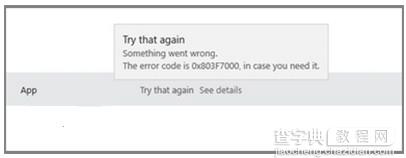 方案一:重命名应用文件夹
方案一:重命名应用文件夹
1、右键点击开始按钮,选择“命令提示符(管理员)”
2、依次执行如下命令(每输入一行命令,按一次回车键):
net stop wuauserv
rename c:windowsSoftwareDistribution softwaredistribution.old
net start wuauserv
exit
3、此时重新进入商店并尝试更新
方案二:使用专属工具进行解决
这种方式很简单,只要下载微软专属疑难解答工具,并运行修复就可以解决。
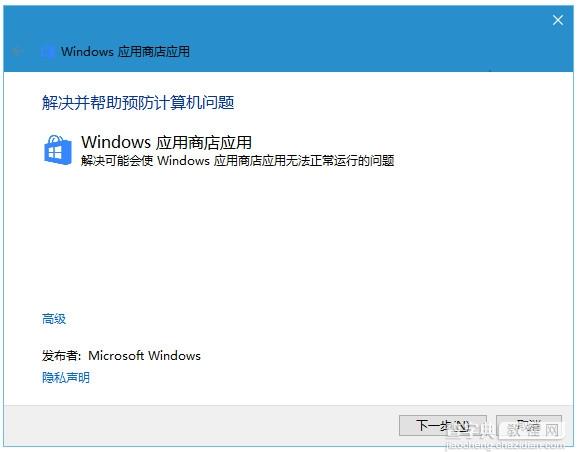 注意:杀毒软件等可能会影响问题解决,如果上述方法无效,可暂时关闭实时监控等程序后,再次尝试运行。
注意:杀毒软件等可能会影响问题解决,如果上述方法无效,可暂时关闭实时监控等程序后,再次尝试运行。
用户通过上述方法就能够解决win10应用商店出现803F7000错误的问题了
【win10应用商店出现错误803f7000的解决方法】相关文章:
★ Win10系统安装.net失败提示错误代码0x80070003的故障分析及解决方法
★ Win10系统预览版PowerShell不响应的解决方法
